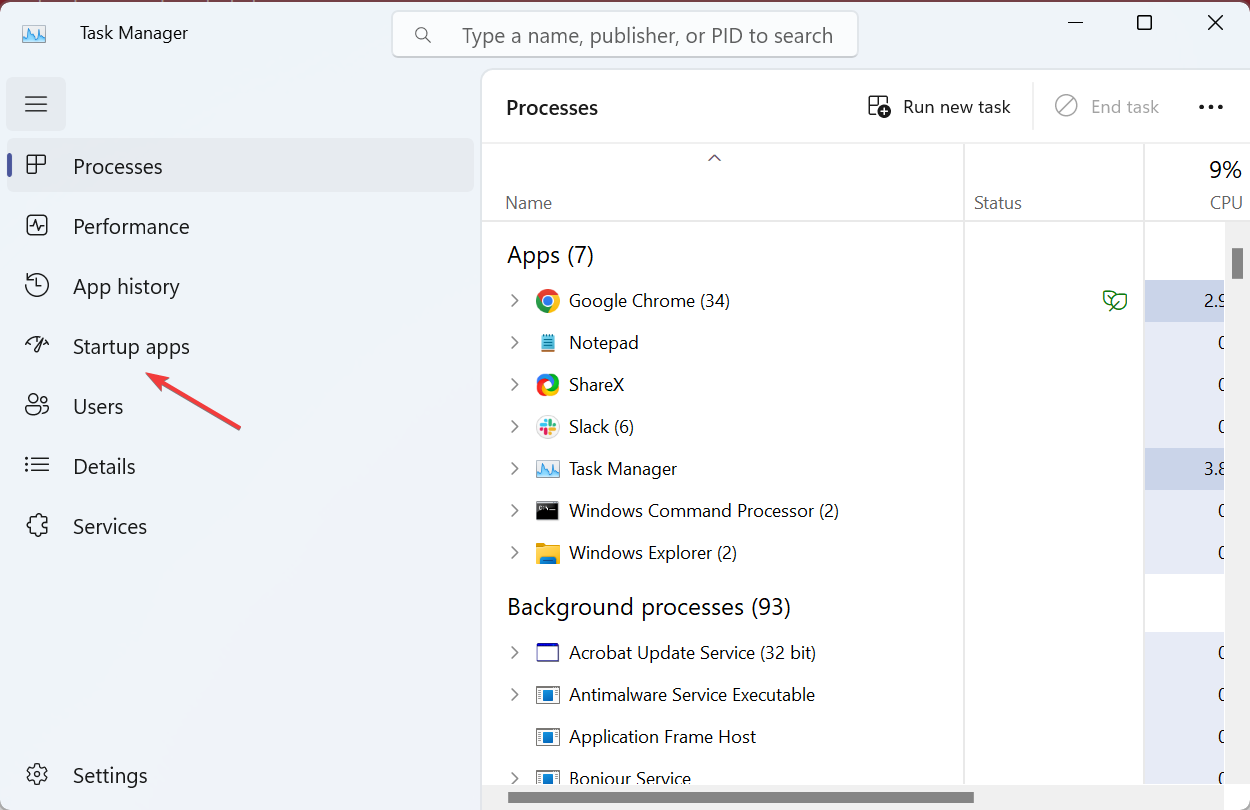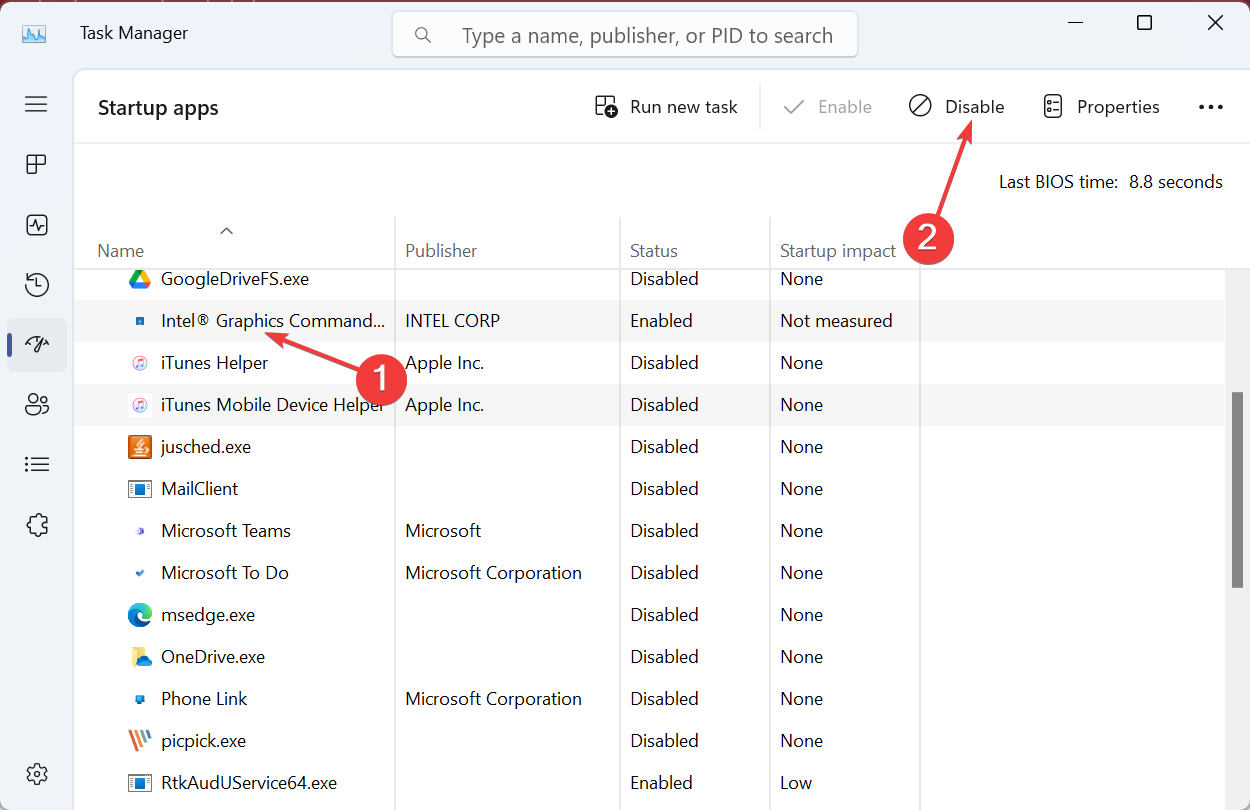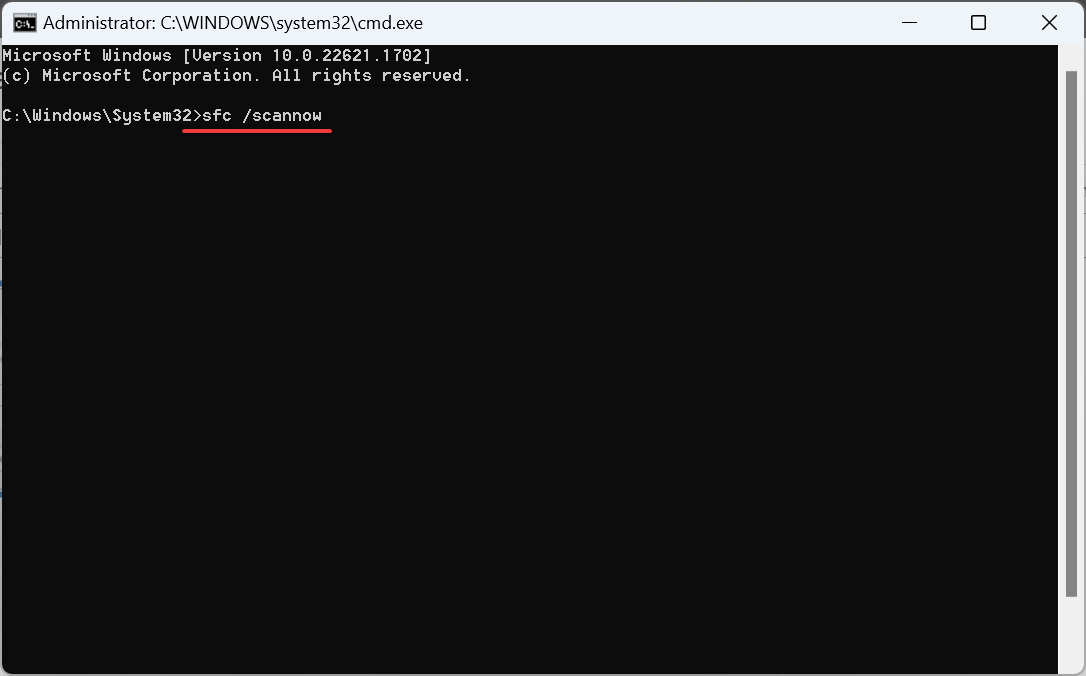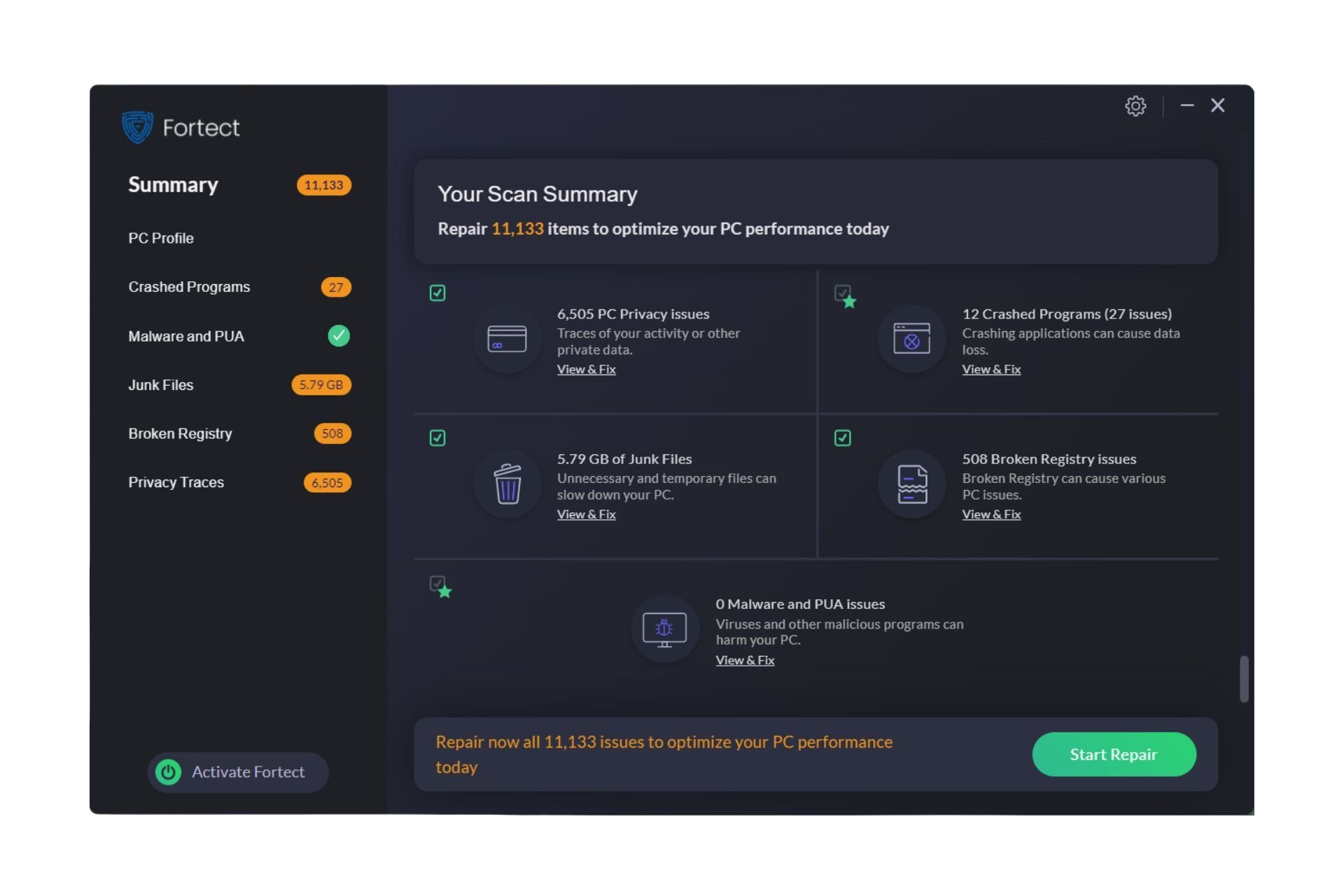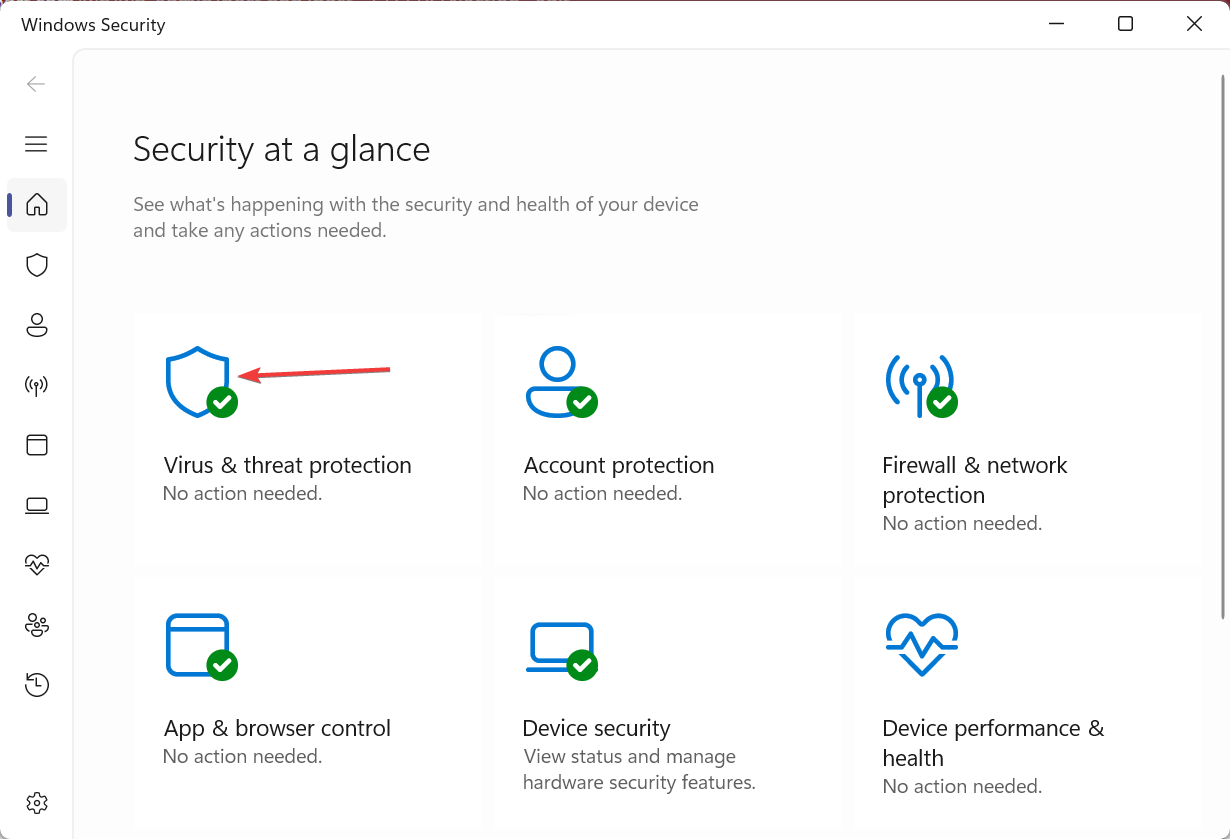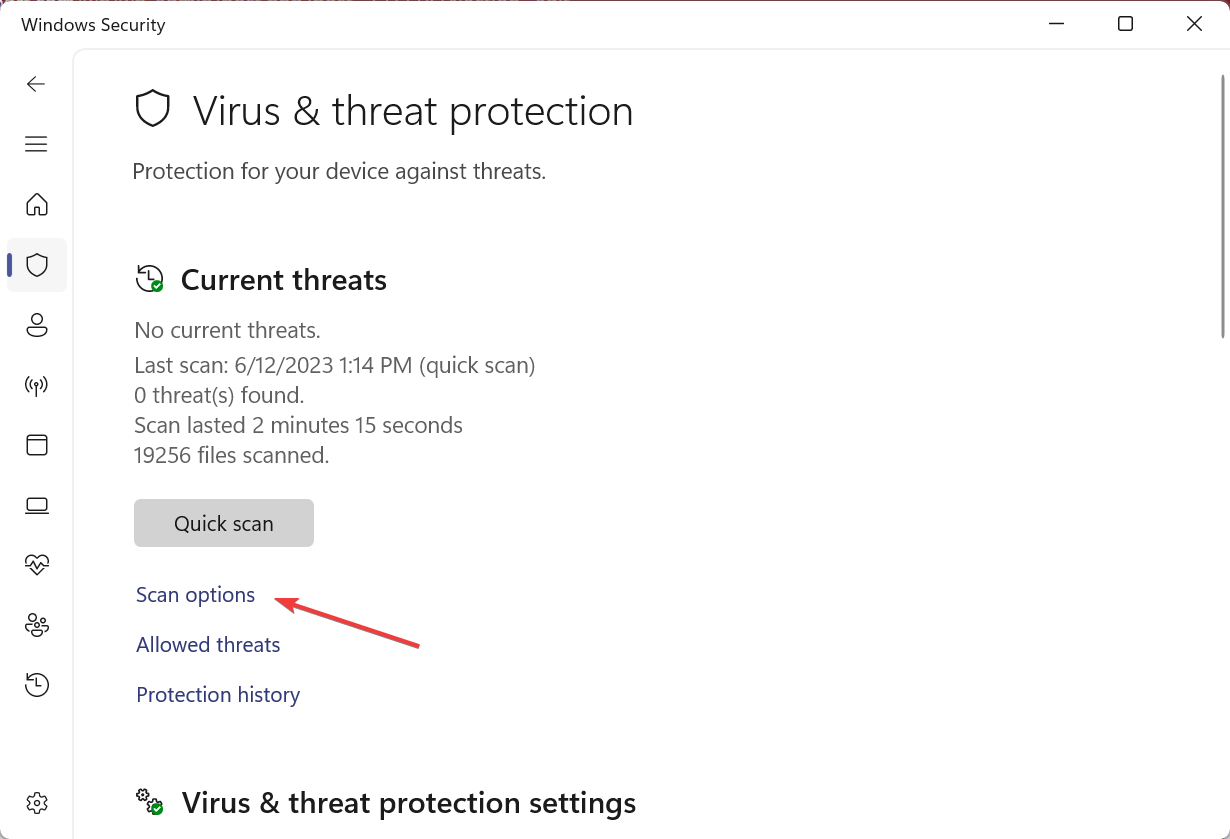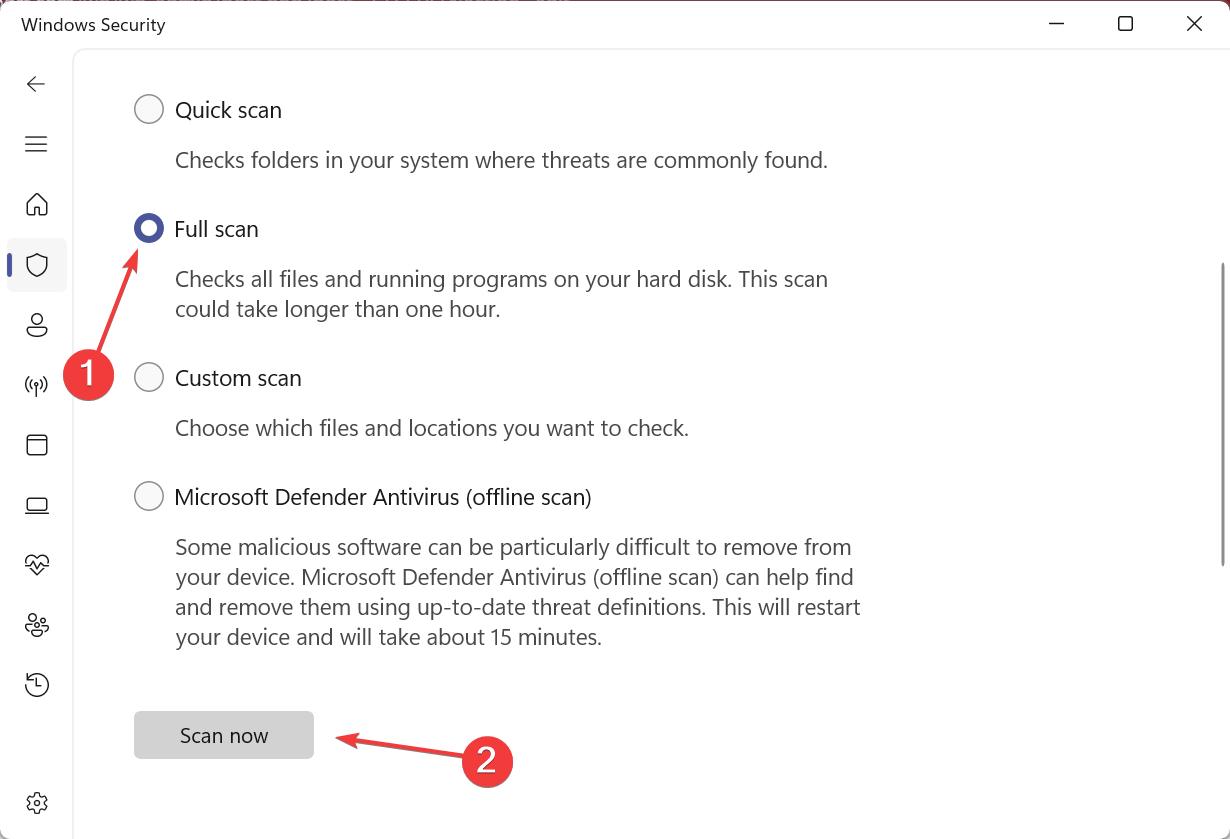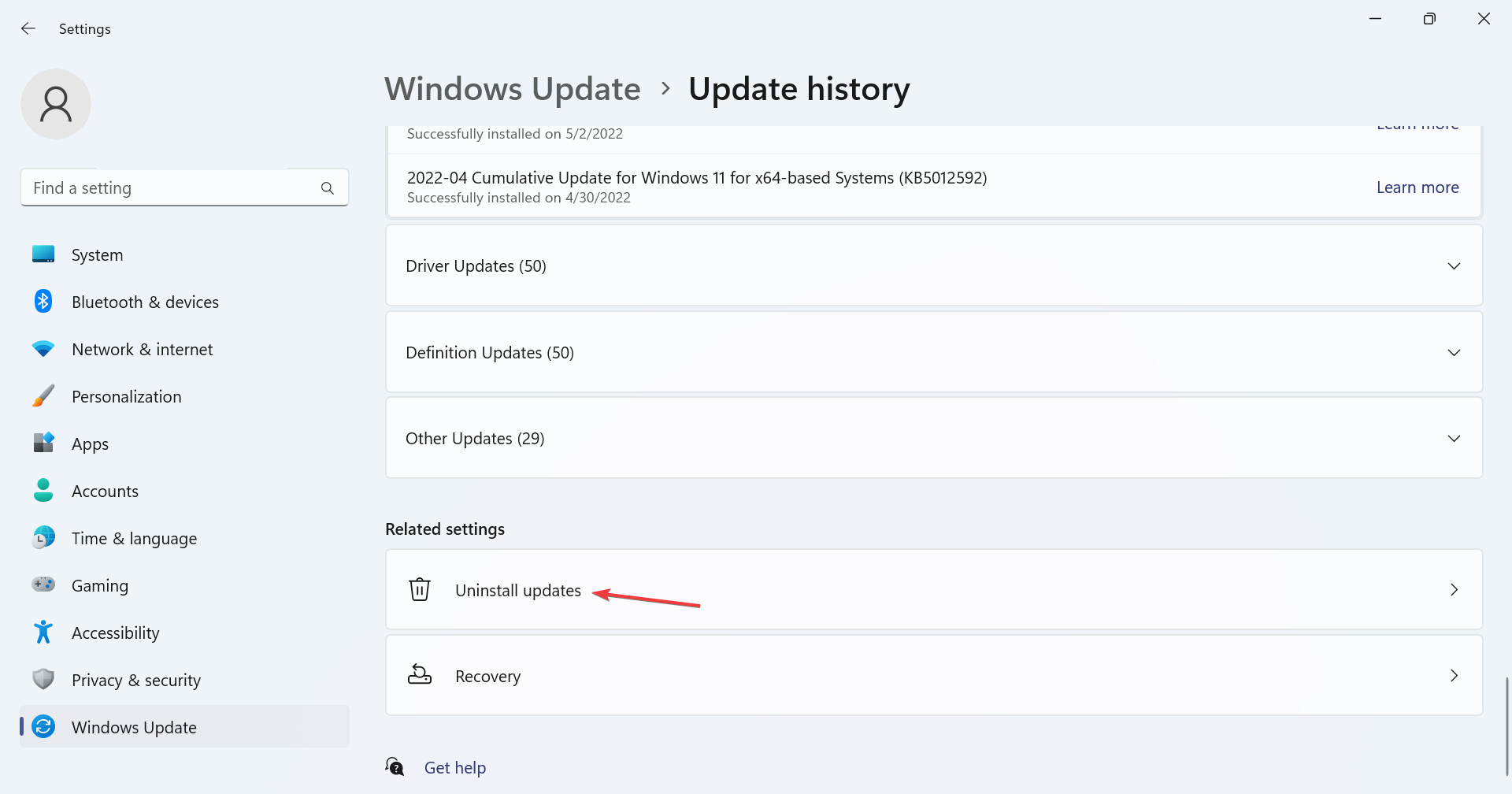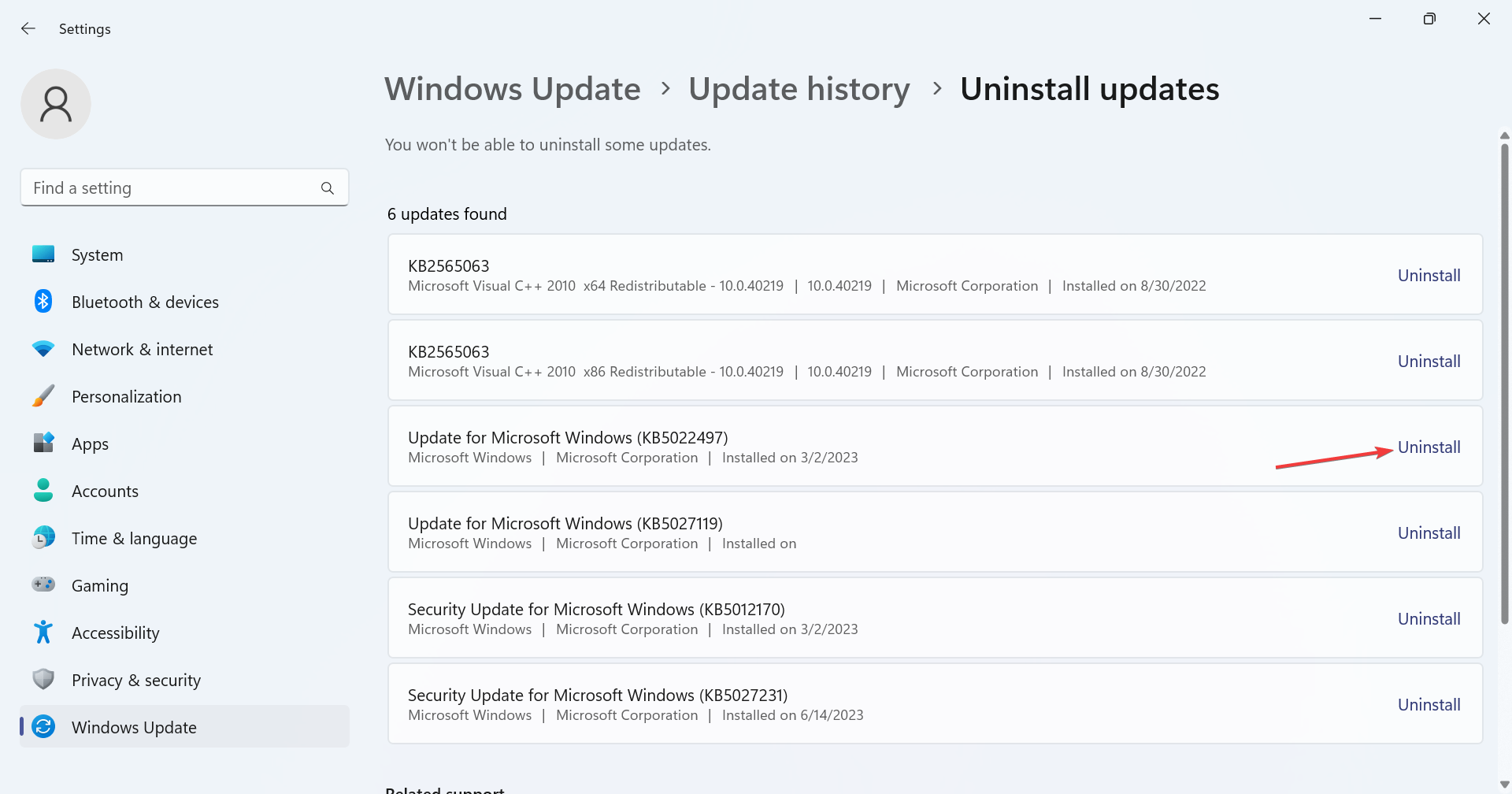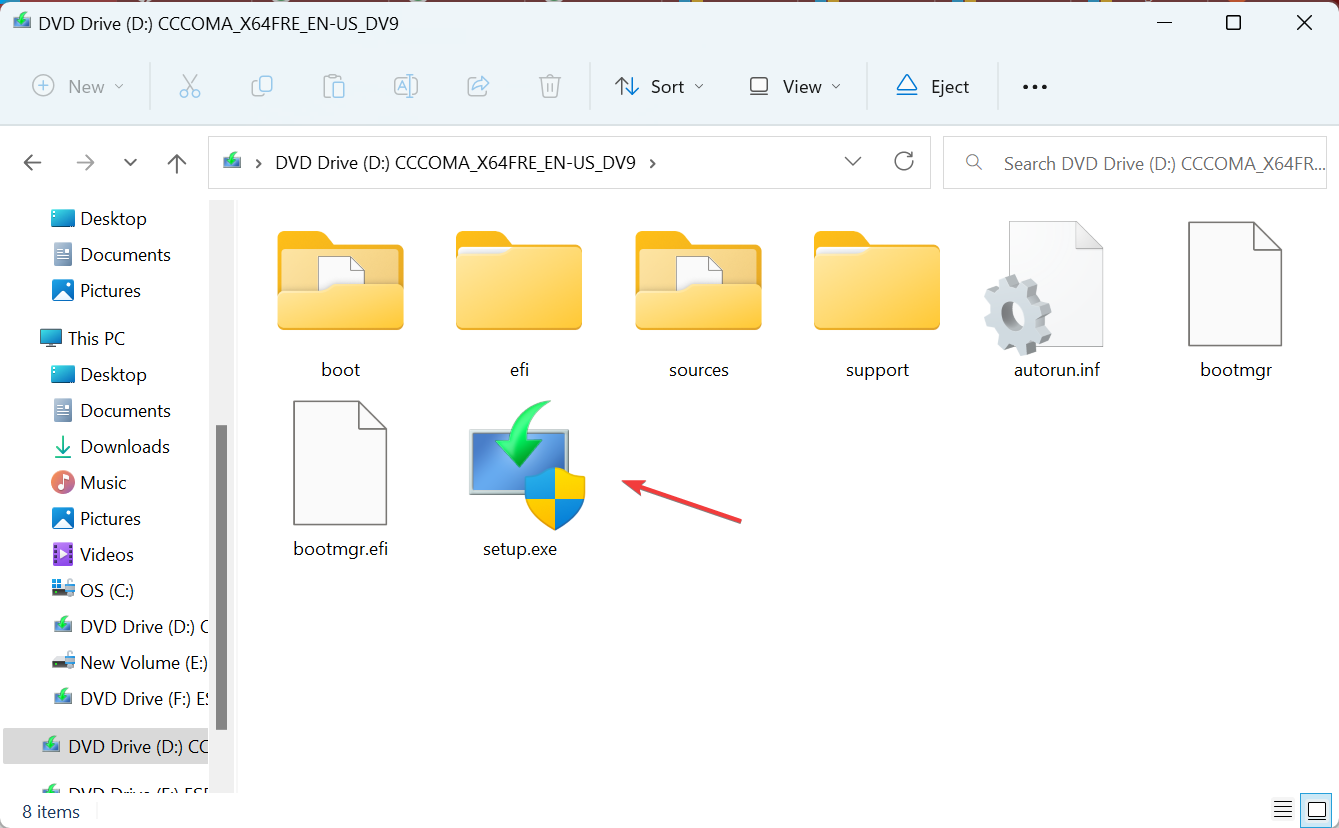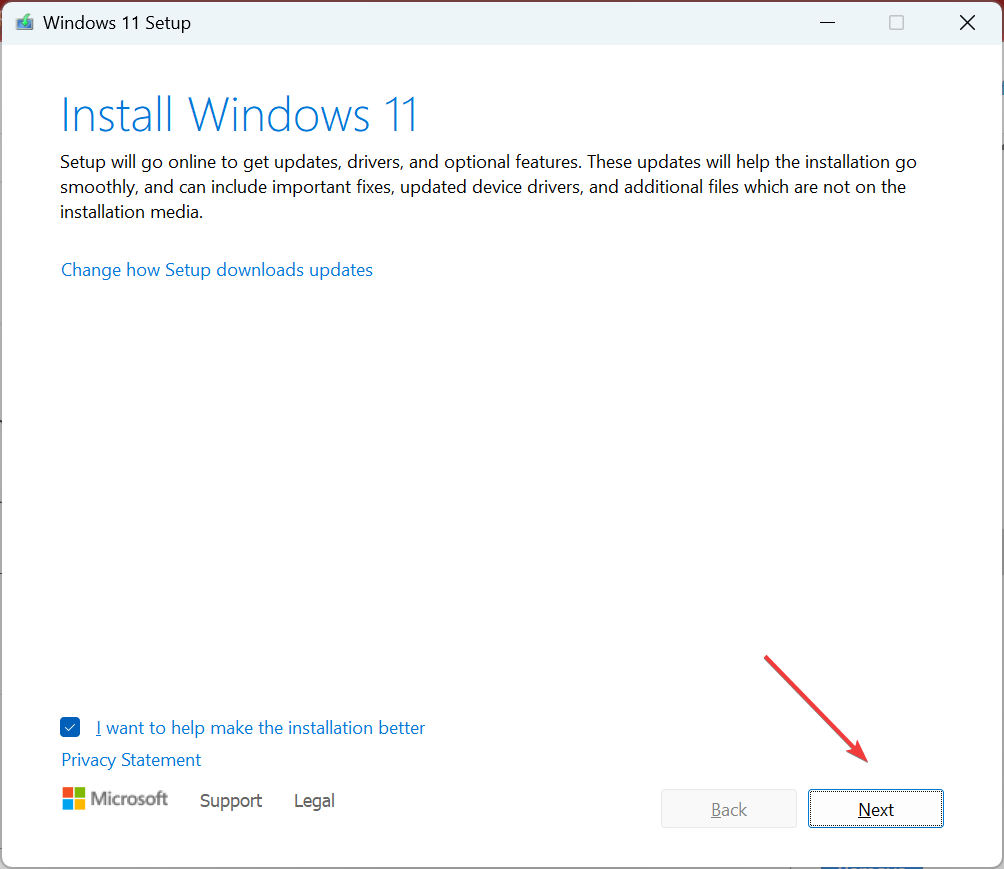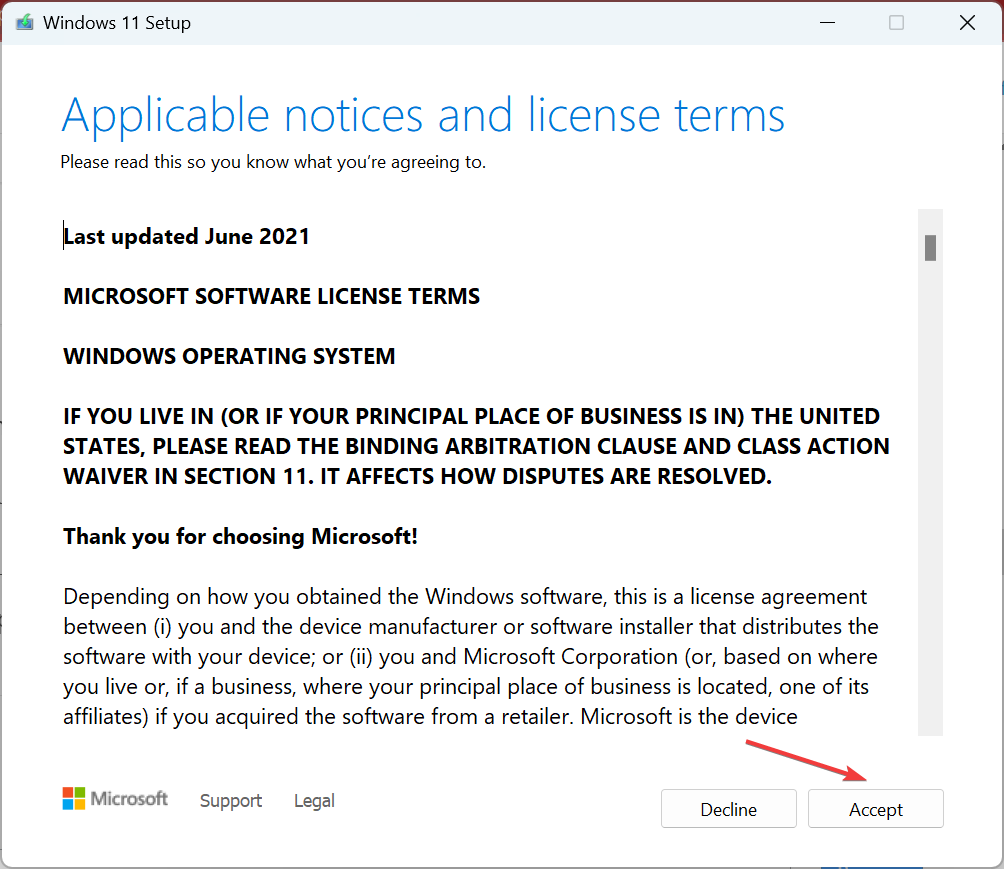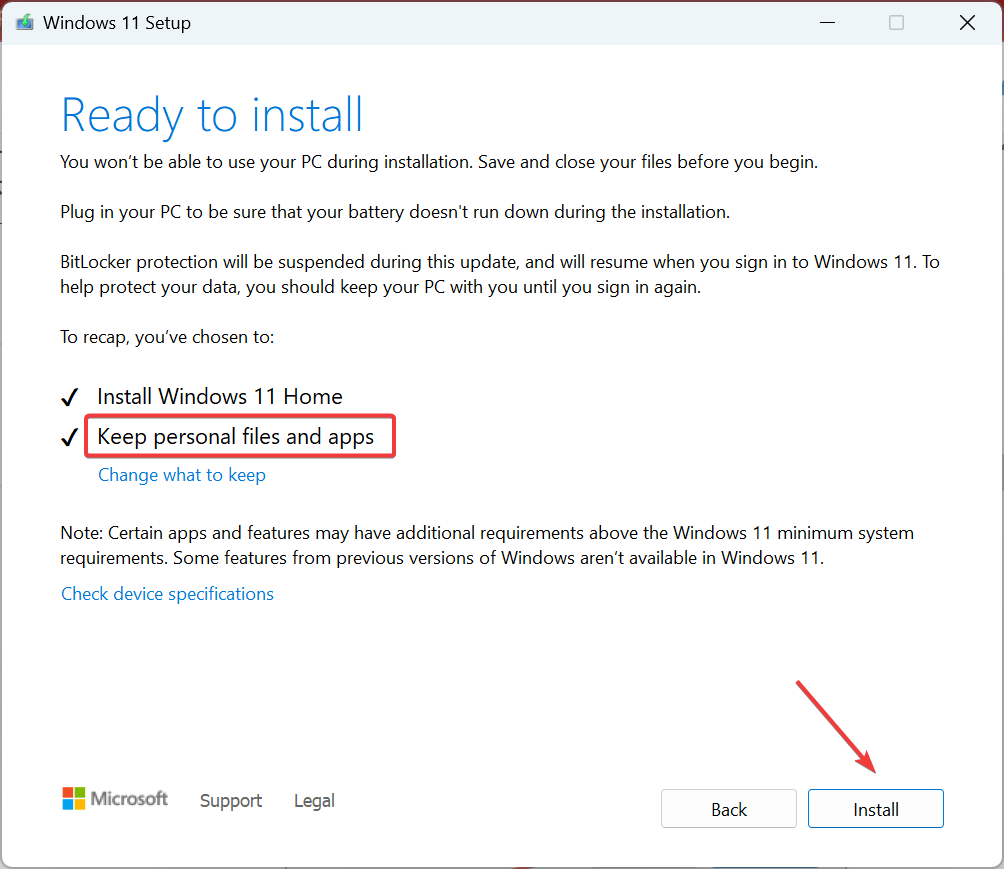WMI 或 Windows Management Instrumentation 是存储重要信息的存储库。与之相关的某些进程和应用程序在PC上运行。许多人遇到麻烦的一个是WMIADAP.exe。
用户通常会报告由于该过程而导致的高 CPU 使用率,对于某些人来说,防病毒软件将其标记为恶意软件。许多人甚至发现WMIADAP.exe在启动后立即运行。那么这个过程到底是什么,你如何修复它的错误?让我们来了解一下!
什么是WMIADAP.exe?
WMIADAP 是 Windows 中的内置应用程序,它不断向 WMI 存储库发送有关性能信息的更新。鉴于默认情况下它存在,WMIADAP在操作系统中起着至关重要的作用。
WMIADAP.exe 文件存储在以下目录中:C:\Windows\System32\wbem
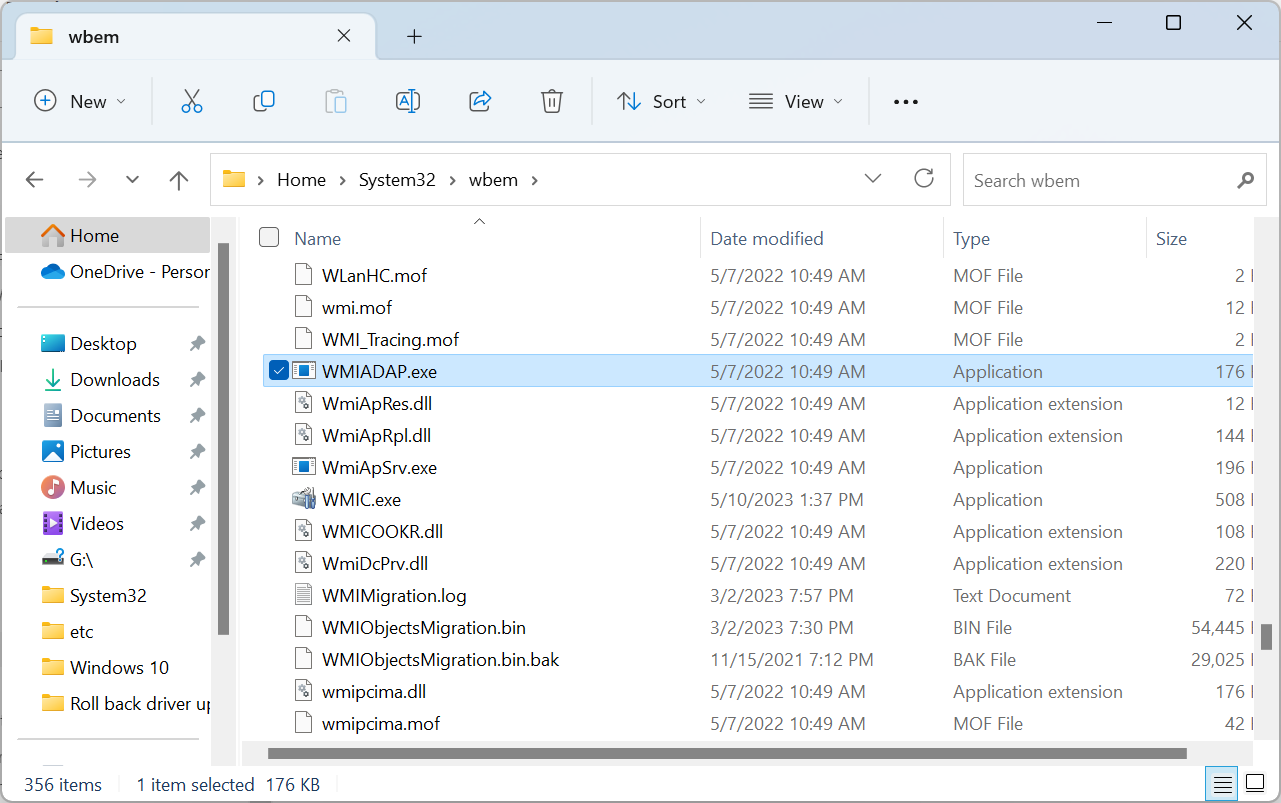
该过程提供了多个开关,以便能够更好地执行功能并执行预期目的。/f 开关分析性能库,而 /r 开关分析 Windows 驱动程序模型驱动程序。
我应该删除 WMIADAP.exe吗?
Microsoft在其官方博客文章中建议不要禁用或删除WMIADAP.exe除非专家另有建议,并且这些更改不会对PC产生不利影响。
但请记住,在某些情况下,恶意软件或病毒伪装成 WMIADAP.exe并继续在 PC 上运行,因为您无法识别它。或者由于进程而导致的 CPU 使用率增加可能会出现问题。
这些都是易于修复的,应该是禁用 WMIADAP 应用之前的首选选项。避免修补所有内置的 Windows 进程和应用程序,以防止损坏操作系统。
如何修复 WMIADAP.exe 错误?
在我们继续使用稍微复杂的解决方案之前,可以尝试以下几个快速解决方案:
- 重新启动计算机。
- 检查是否有任何可用的 Windows 更新并安装它们。
- 禁用PC上安装的任何第三方防病毒软件。
专家提示:
赞助
某些PC问题很难解决,尤其是在Windows的系统文件和存储库丢失或损坏时。
请务必使用专用工具,例如 Fortect,它将扫描损坏的文件并将其替换为其存储库中的新版本。
如果不起作用,请转到下面列出的修补程序。
1.禁用所有非关键启动应用程序
- 按 + + 打开任务管理器,然后导航到启动应用程序选项卡。CtrlShiftEsc

- 现在,单独选择此处列出的所有非关键应用程序,然后单击禁用。

- 完成后,重新启动计算机。
也许您 PC 上的某个应用程序与进程冲突并触发 WMIADAP.exe 的高 CPU 消耗。因此,请禁用该应用程序的启动。
如果这不起作用,您将需要卸载触发问题的程序。只需确定问题首次开始的时间,列出大约在同一时间安装的应用程序,然后单独删除它们,直到找到有问题的应用程序。
2.修复损坏的系统文件
- 按 + 打开运行,键入 cmd,然后点击 + + 。WindowsRCtrlShiftEnter

- 在 UAC 提示符下单击“是”。
- 单独粘贴以下命令,并在每个命令之后对DISM工具进行点击:Enter
DISM /Online /Cleanup-Image /CheckHealthDISM /Online /Cleanup-Image /ScanHealthDISM /Online /Cleanup-Image /RestoreHealth - 接下来,对 SFC 扫描执行以下命令:
sfc /scannow
- 最后,重新启动计算机以应用更改。
通常,损坏的系统文件会影响核心Windows进程和应用程序(包括WMIADAP.exe)的功能。
修复这些问题的快速方法是运行DISM工具和SFC扫描,或让可靠的第三方软件为您完成这项工作。
3. 扫描恶意软件
- 按 + 打开“搜索”,在文本字段中键入“Windows 安全中心”,然后单击相关搜索结果。WindowsS
- 单击病毒和威胁防护。

- 选择扫描选项。

- 现在,选择完全扫描,然后单击立即扫描按钮,然后等待扫描完成。

如果您想知道 WMIADAP.exe 是否是一种病毒并且运行它是安全的,则完整的系统恶意软件扫描应该很清楚。此外,如果Windows安全中心没有提供令人信服的结果,您可以依靠有效的第三方防病毒软件。
4. 卸载最近的 Windows 更新
- 按 + 打开“设置”,从导航窗格中选择 Windows 更新,然后单击“更新历史记录”。WindowsI

- 滚动到底部,然后单击卸载更新。

- 单击要删除的更新旁边的卸载。

- 再次单击确认提示中的卸载。
如果在最近更新后开始遇到问题,则可能是引入的更改或任何可能与 WMIADAP 冲突的新配置.exe并触发错误。这里最好的选择是卸载更新并等待补丁发布。
5. 执行就地升级
 提示
提示- 转到Microsoft的官方网站,选择产品语言和版本,然后下载Windows ISO。
- 打开下载的 ISO 并运行安装程序.exe。

- 在出现的提示中单击“是”。
- 单击下一步继续。

- 现在,单击“接受”以同意Microsoft的许可条款。

- 确保安装程序显示“保留个人文件和应用程序”,然后单击“安装”以开始修复升级过程。

当没有任何效果时,您可以执行就地升级以启动并运行。请记住,修复升级仅适用于内置进程和应用。由于WMIADAP.exe是一个,它应该可以解决问题。此外,该过程不会影响PC上的个人文件或应用程序。
修复问题后,请查看一些快速技巧来加速 Windows 并使其运行速度比以往任何时候都快。